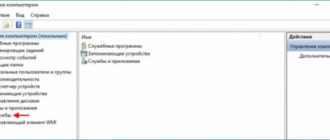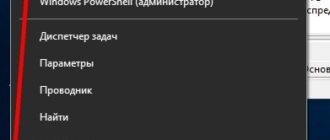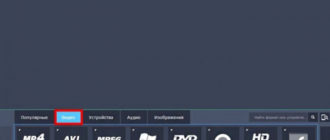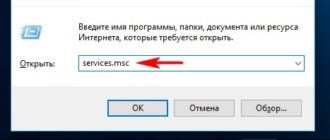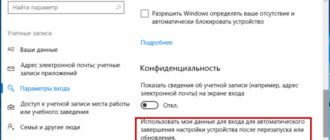Привет друзья! Один наш постоянный читатель привёз из Америки новый ноутбук с англоязычной Windows 8.1 Single Language (Для одного языка) и поинтересовался, можно ли откатить ноут к исходным настройкам с возможностью смены языка на русский. Хочу сказать, что в некоторых случаях это сделать можно. Каждый производитель мобильных компьютеров компонует своё устройство заводским образом восстановления, а вот сколько языков содержит такой образ, у всех по разному. К примеру, многие модели ноутбуков ASUS, привезённые из-за границы, содержат образ восстановления с возможностью выбора русского языка.
Как откатить ноутбук с англоязычной Windows 8.1 Single Language (Для одного языка) с возможностью смены языка на русский
Авто Владимир!Для примера возьмём ноутбук с установленной Windows 8.1 Single Language.
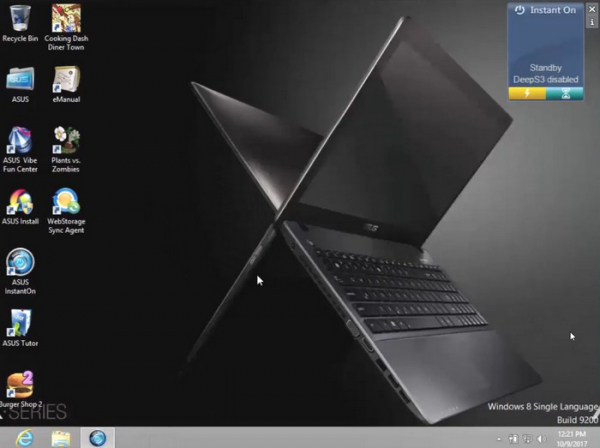
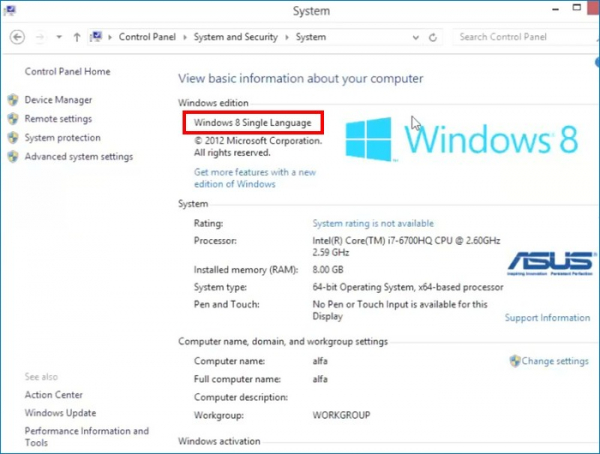
Перед работой можете отключить интернет, чтобы установщик не приставал с учёткой microsoft, ведь её можно создать и позже.

В первую очередь активируем учётную запись встроенного администратора. Открываем командную строку администратора и вводим команду:
Net user Administrator /active:yes

Производим выход из пользовательского профиля.

Выбираем учётную запись Administrator и производим вход.
Примечание: это тоже самое, что открыть «sysprep» и выбрать «Переход в режим аудита системы».
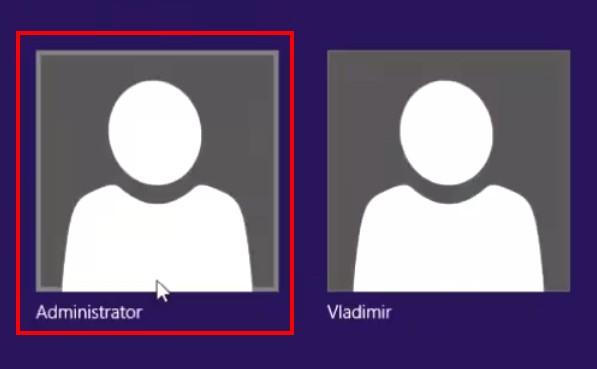
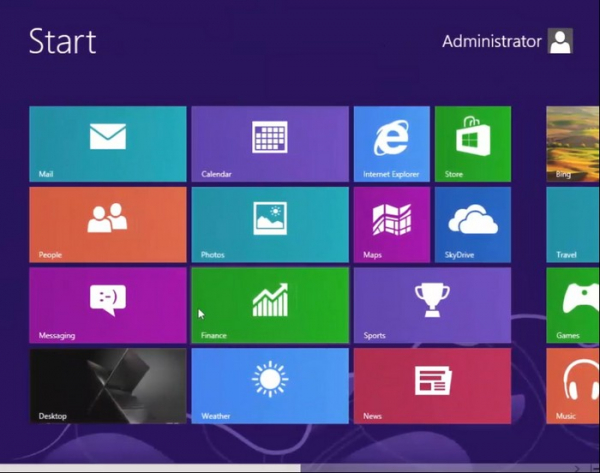
Открываем с помощью команды netplwiz окно «Учётные записи пользователей».

и удаляем учётную запись текущего пользователя компьютера, в моём случае «Vladimir».

ОК.

Открываем проводник и переходим в папку C:Users и удаляем учётную запись текущего пользователя, в моём случае «Vladimir».

У нас остаётся учётная запись встроенного администратора.

Открываем проводник и входим в папку
C:WindowsSystem32Sysprep
Запускаем от имени администратора утилиту «Sysprep». Данная утилита подготовит операционную систему для загрузки в «Экран приветствия Windows», также называемый «Запуском для первого использования компьютера» (режим OOBE). Простыми словами с помощью «Sysprep» мы попадём в заключительную фазу установки Windows 8.1, где выберем язык интерфейса, примем условия лицензии ОС, создадим новую учетную запись и так далее.
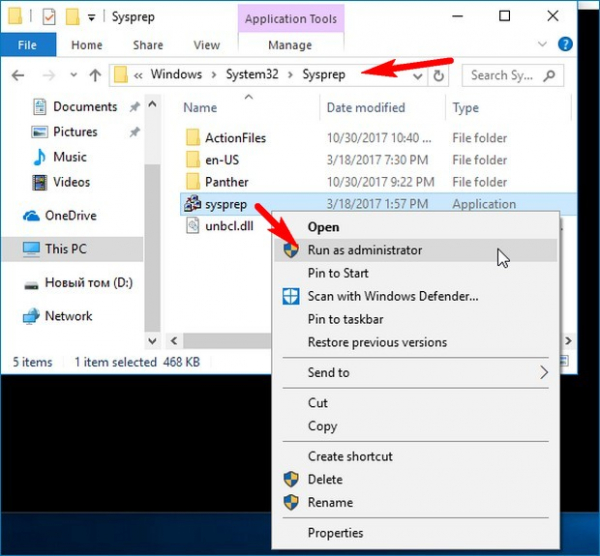
В появившемся окне всё выставляем как на скришноте.
Так как отвязка от железа нам не нужна, галочку в Generalize не ставим (в результате после наших действий у нас в системе сохранятся драйвера).
«Перевод системы в режим (OOBE)»
«Перезагрузка».
Нажимаем «ОК»

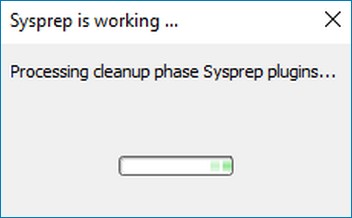
Windows 8.1 входит в режим запуска для первого использования компьютера.
Выбираем Русский язык.

Принимаем условия лицензии.

Друзья не буду повторяться и наверняка вы знаете, как продолжить дальнейшую установку Windows. В результате на ноутбуке будет установлена русскоязычная операционная система.

В конце статьи замечу, что не все производители мобильных компьютеров компонуют своё устройство заводским образом восстановления, в котором можно произвести выбор нужного языка. К примеру, недавно мне попался ноутбук из Англии с установленной Windows 8.1 Home Single Language, в котором этого сделать было нельзя.
Все статьи о восстановлении ноутбукам заводских настроек находятся здесь.